Delphi提供了很多有用的資料庫控制元件,可以讓使用者很快的建立及編修資料庫,這些元件又可分為資料庫存取(Data Access)元件及資料控制(Data Control)元件兩大類,其中前者是用來將資料連接起來,後者則可控制資料的顯示方式及編修資料。
BDE 的特色是以資料庫別名(Alias)來代替資料庫的型態、路徑...等設定。這麼做的好處是不用在每次使用資料庫時都做一些型態、路徑...等設定,且資料庫搬移位置或改變型態時,只需更改Alias的設定就可以了。
因為Delphi程式要與資料庫溝通必須透BDE,將需求告訴後端的資料庫如何處理資料 ,所以我們在建立資料庫之前須在BDE中設定資料庫別名(Alias) ,其中紀錄了所要連結資料庫的資訊。日後當我們要連結資料庫時,只要指定資料庫別名即可。
以下針對各不同資料庫,詳述它們的連線設定。
以下為在BDE中建立資料庫別名(Alias)之操作步驟:
1. [開始→設定→控制台]:開啟控制台之後,請點選BDE Administrator的圖示,並請您開啟它,即可進入BDE Administrator的視窗 (如下圖所示):
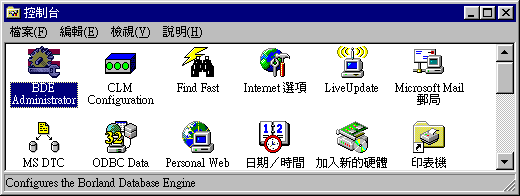
2. 請點入Configuration頁籤中 (如下圖):
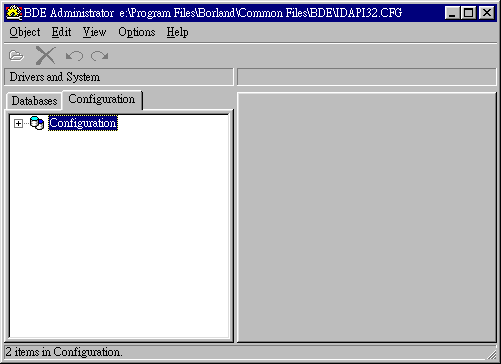
3. 點選PARADOX項目之後,請在右邊的LANGDRIVER中選擇Paradox Taiwan 950語系 (如下圖):
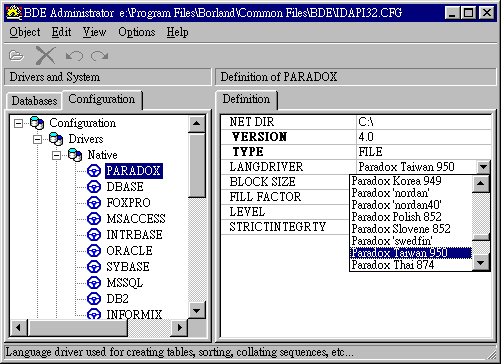
如此便能在資料庫中使用中文了。
4. 接下來點選Databases頁籤,在選取Databases後,按一下滑鼠右鍵並選擇New...項目 (如下圖):
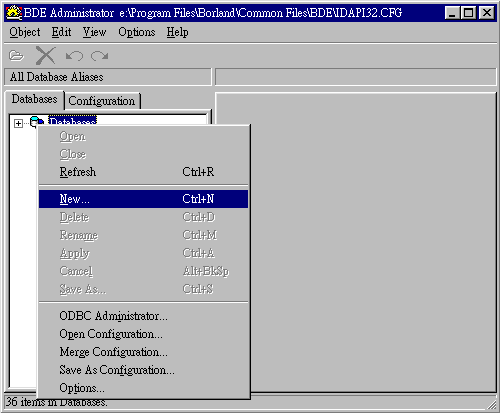
5. 此時出現New Database Alias對話方塊,這是用來選擇資料庫型態,請選擇STANDARD項目 (資料庫來自PARADOX) (如下圖):
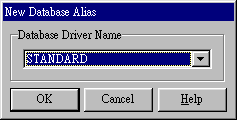
6. 請自行輸入資料庫別名的名稱及資料庫路徑,例如:別名為"DATA"、路徑為"E:\"
(如下圖):
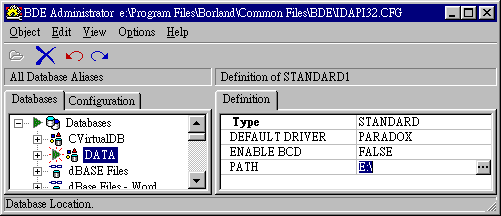
7. 點選主功能表的 Object→Apply (如下圖):
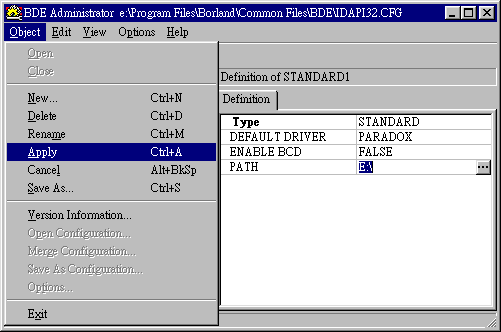
即完成建立一個資料庫,別名為"DATA",紀錄了資料庫型態及所在的路徑。
雖然MS-Foxpro也是使用xBASE的DBF檔案格式,可是它和dbase的DBF檔案格式卻有二個不同的地方,分別是索引檔(*.cdx)與備註檔(*.ftp)的格式。以前如果您想利用Delphi2.0直接存取MS-Foxpro的DBF檔時,只有透過ODBC驅動程式,當您安裝Visual Foxpro時,裏面會包含For Foxpro 的ODBC驅動程式,您只要直接設定這個驅動程式就可以連上Foxpro的DBF。
要和這兩種資料庫連接,可透過以下兩種方式:
1)使用Table或query元件,透過BDE連接ODBC,再連接實體資料庫,當您在ODBC中設定好資料庫後,BDE會自動建立此資料庫的別名。
2)使用DiaMondADO(Delphi的資料庫元件)可直接連接實體資料庫(MS-SQL和MS-Access)或DiaMondAccess(Delphi的資料庫元件)可直接連接MS-Access的資枓庫。使用此資料庫元件可以不用透過BDE或ODBC,可經由此元件直接聯結實體資料庫。
ODBC(MS-Access)的設定:
1. [開始→設定→控制台]:開啟控制台之後,請點選ODBC Data Sources的圖示,並請您開啟它,即可進入ODBC data source Administrator的視窗 (如下圖所示):
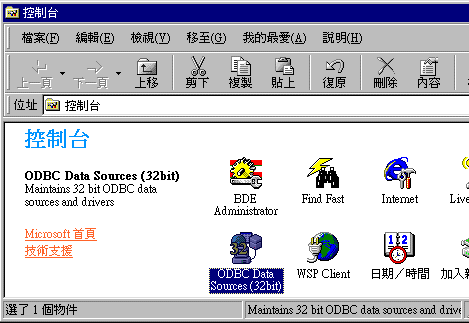
2. 請點入System DSN頁籤中 (如下圖):
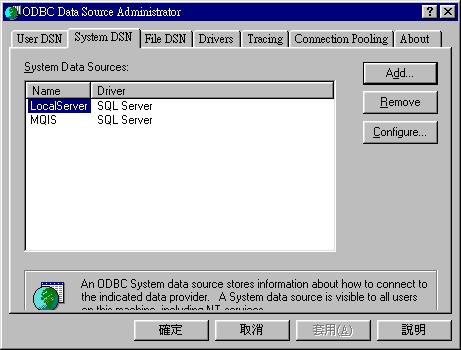 (圖Access-1)
(圖Access-1)
3. 請點選"Add..."按鍵,會出現下圖:
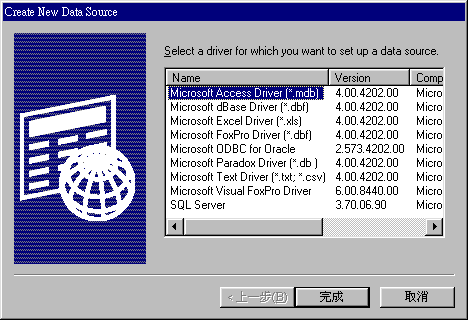 (圖Access-2)
(圖Access-2)
4. 請點選Microsoft Access Driver(*.mdb)項目,再按"完成"鍵,會出現下圖:
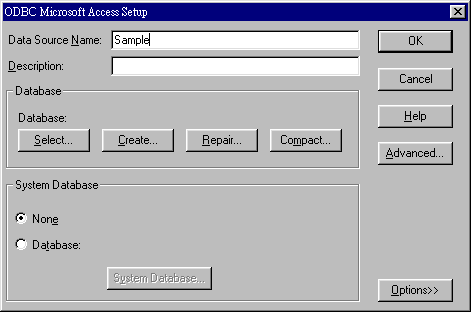 (圖Access-3)
(圖Access-3)
5. 在Data Soucre Name的輸入框中請輸入資料庫名稱(可自定名稱),再點選"Select..."按鍵,會出現下圖:
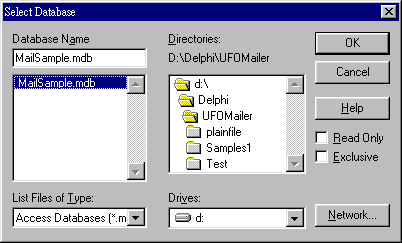 (圖Access-4)
(圖Access-4)
6. 請選擇正確的資料庫檔名(例如上圖:MailSample.mdb),點選"OK"按鍵會到(圖Access-3),再點選"OK"按鍵,會到出現下圖:
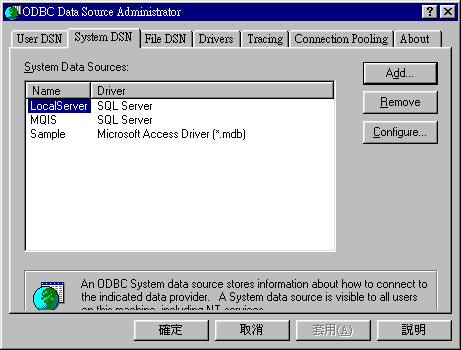 (圖Access-5)
(圖Access-5)
此時System Data Sources已多出了一個名為"Sample"的MS-Access Driver (在圖Access-3設定過),再按"確定"鍵即可完成。
ODBC(MS-SQL)的設定:
1. [開始→設定→控制台]:開啟控制台之後,請點選ODBC Data Sources的圖示,並請您開啟它,即可進入ODBC data source Administrator的視窗。(如下圖所示)
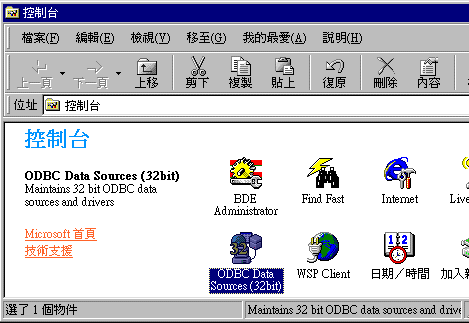
2. 請點入System DSN頁籤中 (如下圖):
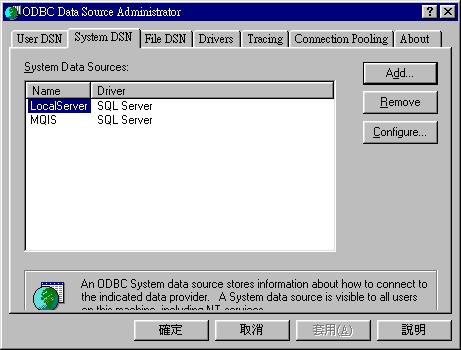 (圖SQL-1)
(圖SQL-1)
3. 請點選"Add..."按鍵,會出現下圖:
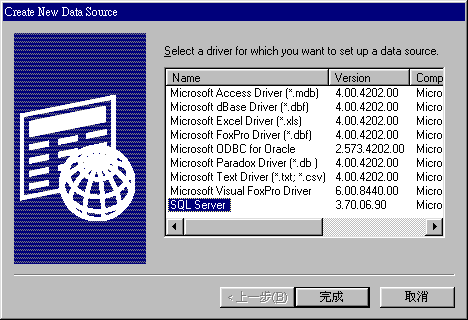
4. 請點選SQL server,再按"完成"按鍵,會出現下圖:
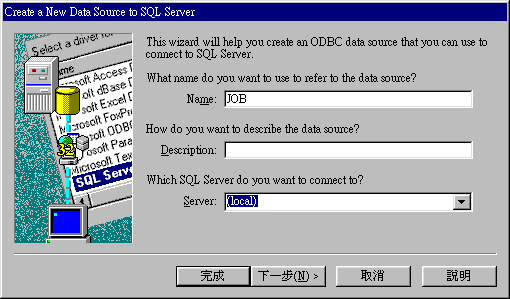
5. 請於"Name"的輸入框中輸入資料庫名稱(可自定),例如:JOB,在"Server"的選項中選擇資料庫伺服器的主機名稱。如為本機資料庫,可點選local(如上圖),再按"下一步(N)>"按鍵,會出現下圖:
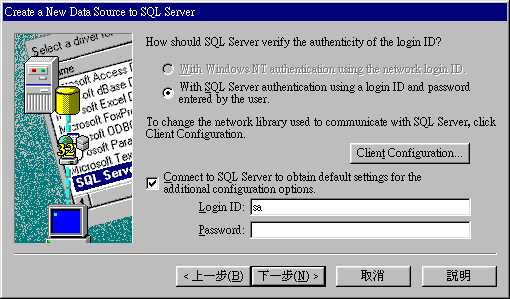
6. 在此對話方塊中出現的是要使用何種權限管理,可為NT或SQL,以上圖為例,選擇使用SQL的帳戶管理權限,請勾選"Connect To SQL......"項目,在"Login ID"和"Password"中輸入SQL已有的帳號和密碼(此範例之帳號為"sa",不設密碼)。接下來請按"下一步(N)>"按鍵,會出現下圖:
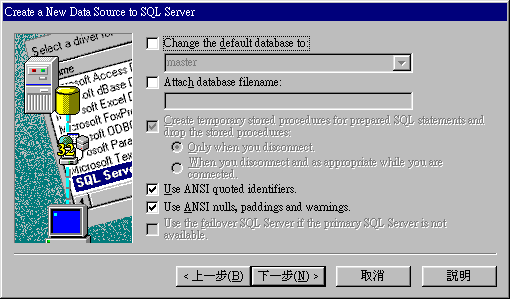
7. 請按"下一步(N)>"按鍵,會出現下圖:
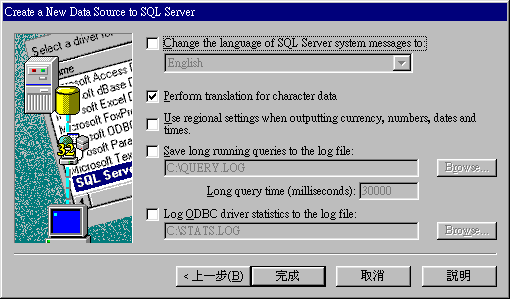
8. 請按"完成"按鍵,會出現下圖:
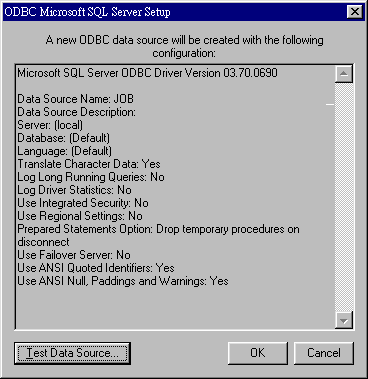
9. 請按"OK"按鍵,會出現以下畫面:
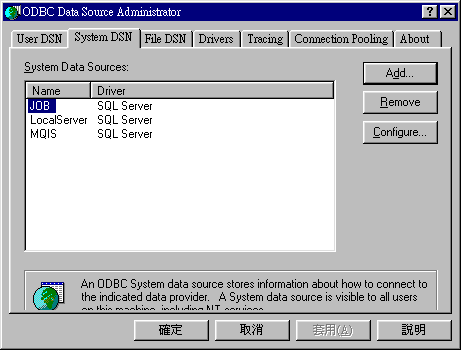
此時System Data Sources會多出一個名為"JOB"的SQL Server,再按"確定"鍵即完成設定。